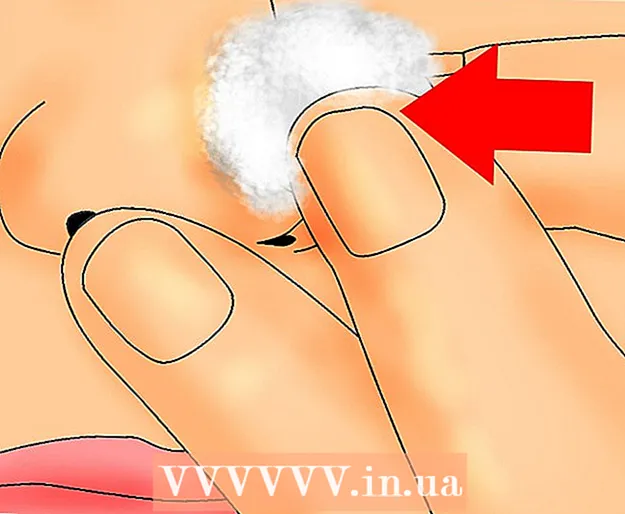Avtor:
John Pratt
Datum Ustvarjanja:
18 Februarjem 2021
Datum Posodobitve:
1 Julij. 2024

Vsebina
- Stopati
- 1. način od 4: z orodno vrstico vstavite glavo ali nogo
- 2. način od 4: Vstavite glavo ali nogo z uporabo menija
- Metoda 3 od 4: Naredite glavo / nogo prve strani drugačne od ostalih
- Metoda 4 od 4: Dodajte številko strani v glavo ali nogo
- Nasveti
Microsoft Word ima že več glav in nog, ki jih lahko uporabite v svojih dokumentih. Toda z naslednjimi koraki lahko v kratkem času ustvarite lastne glave in noge za svoj Wordov dokument.
Stopati
1. način od 4: z orodno vrstico vstavite glavo ali nogo
 V orodni vrstici MS Word kliknite "Vstavi" ali "Elementi dokumenta". Uporabite Vstavi, če imate računalnik z operacijskim sistemom Windows in Elemente dokumentov na Macu.
V orodni vrstici MS Word kliknite "Vstavi" ali "Elementi dokumenta". Uporabite Vstavi, če imate računalnik z operacijskim sistemom Windows in Elemente dokumentov na Macu.  Izberite "Glava" ali "Noga"."V spustnem meniju izberite postavitev po vaši izbiri in dvokliknite predlogo.
Izberite "Glava" ali "Noga"."V spustnem meniju izberite postavitev po vaši izbiri in dvokliknite predlogo.  Vnesite besedilo v polje »Enter text« ali v velik okvir.
Vnesite besedilo v polje »Enter text« ali v velik okvir. Ko končate, zaprite glavo ali nogo. Glava ali noga se bo samodejno prikazala na vsaki strani dokumenta.
Ko končate, zaprite glavo ali nogo. Glava ali noga se bo samodejno prikazala na vsaki strani dokumenta.
2. način od 4: Vstavite glavo ali nogo z uporabo menija
 V menijski vrstici izberite "Vstavi". V spustnem meniju izberite "Glava" ali "Noga".
V menijski vrstici izberite "Vstavi". V spustnem meniju izberite "Glava" ali "Noga".  Besedilo in / ali slike vstavite na pravo mesto.
Besedilo in / ali slike vstavite na pravo mesto. Kliknite »Zapri«, da shranite spremembe in nadaljujete z urejanjem dokumenta. Glava ali noga, ki ste jo ustvarili, se bo samodejno pojavila na vsaki strani dokumenta.
Kliknite »Zapri«, da shranite spremembe in nadaljujete z urejanjem dokumenta. Glava ali noga, ki ste jo ustvarili, se bo samodejno pojavila na vsaki strani dokumenta.
Metoda 3 od 4: Naredite glavo / nogo prve strani drugačne od ostalih
 Dvokliknite polje z glavo / nogo na prvi strani.
Dvokliknite polje z glavo / nogo na prvi strani. V orodni vrstici, ki se prikaže, kliknite zavihek Design.
V orodni vrstici, ki se prikaže, kliknite zavihek Design. V skupini Možnosti izberite "Drugačna prva stran".
V skupini Možnosti izberite "Drugačna prva stran". Na prvi strani spremenite obstoječo glavo in / ali nogo. Če želite, da prva stran nima glave / noge, izbrišite besedilo v ustreznem polju in zaprite besedilna polja.
Na prvi strani spremenite obstoječo glavo in / ali nogo. Če želite, da prva stran nima glave / noge, izbrišite besedilo v ustreznem polju in zaprite besedilna polja.
Metoda 4 od 4: Dodajte številko strani v glavo ali nogo
 Kliknite polje z glavo in / ali nogo, kamor želite vstaviti številko strani.
Kliknite polje z glavo in / ali nogo, kamor želite vstaviti številko strani. Kazalec postavite tja, kjer naj bo postavljena številka strani.
Kazalec postavite tja, kjer naj bo postavljena številka strani. Izberite "Številka strani" na zavihku Vstavi v skupini Glava in noga.
Izberite "Številka strani" na zavihku Vstavi v skupini Glava in noga. Kliknite "Trenutni položaj.’
Kliknite "Trenutni položaj.’  Med razpoložljivimi možnostmi izberite predlogo številke strani.
Med razpoložljivimi možnostmi izberite predlogo številke strani.
Nasveti
- Preden oblikujete svojo glavo in / ali nogo, prebrskajte zbirko predlog Microsoft Word. Predloge vam lahko prihranijo veliko časa.